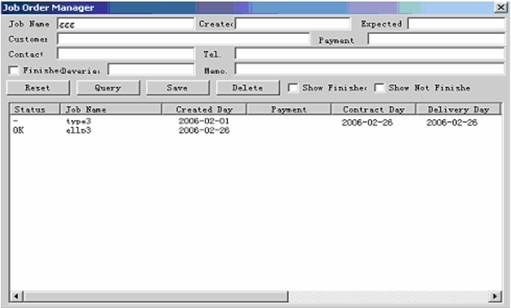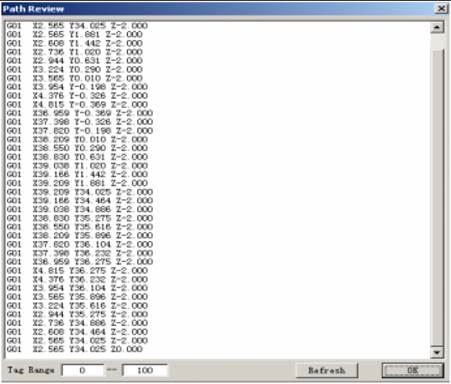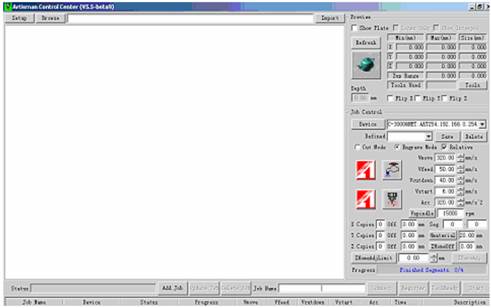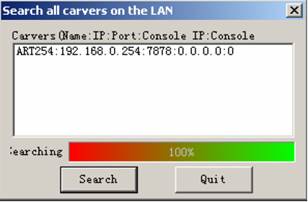Нажмите правую кнопку мышки на job list (перечень работ).
После этого появляется меню 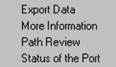 .
.
1. Выберите «Export Data» и затем выберите сохраненную траекторию и название файла. После этого нажмите «Save» (примечание: расширение файла – cf).
Затем закройте диалоговое окно, чтобы вернуться к интерфейсу центра управления. Потом нажмите «Attach», кнопку «Start», после этого файл можно экспортировать. Введите данные файла в U диск или карту CF (при помощи USB линий). Вставьте U диск в интерфейс U диска или CF карту, после этого пользователь может выполнить автономное производство.
1. Нажмите «More Information», на дисплее появится следующее диалоговое окно, которое отображает информацию по работе.
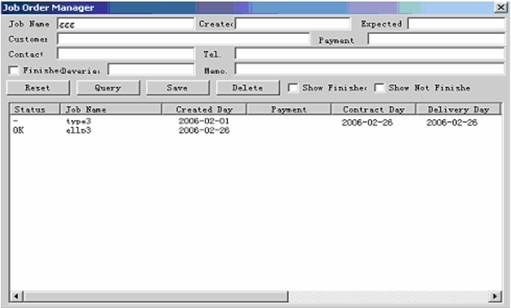
3. Нажмите «Path Review», на дисплее появится следующее диалоговое окно, в котором отображается файл обработки, отображенный в G-кодах:
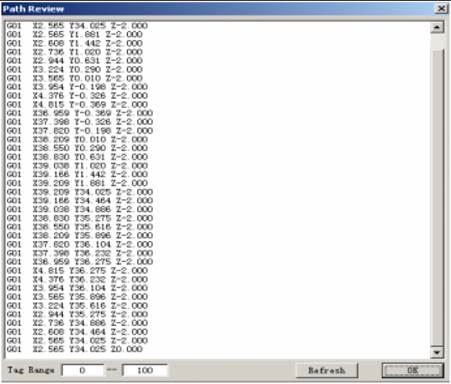
Введя номер строчки «Tag Range», пользователь может просмотреть траекторию работы на каждом отрезке.
2. Кликните на «Status of the Port», появится следующее диалоговое окно:

18. Установка программного обеспечения
Нажмите «Setup», после этого увидите следующее диалоговое окно для установки программы:

В диалоговом окне можно установить язык (английский или китайский). Если выбрать «Auto-disconnect when finish», повторное выполнение файла обработки будет не доступно при нажатии «Enter». То есть, для того чтобы повторить процесс с нажатием «Enter», не используйте данный раздел.
19. Локальная сеть ETHERNET
При выборе режима сети можно соединить устройство управления с ЧПУ с интерфейсом Ethernet, HUB, RJ45 и витой парой, или подключить проводами к РС. Рассмотрим пример подключения к локальной сети.
При выборе режима сети проверьте правильность подключения блока устройства управления к локальной сети. Затем необходимо установить IP-адрес для блока устройства управления, а адрес по умолчанию - 192.168.0.2 ~192.168.0.254. IP-адрес устанавливается, когда данная функция используется первый раз или необходимо исправить адрес. Если адрес правильно установлен, его не нужно переустанавливать.
Продолжайте нажимать «MENU» на клавиатуре, пока не появится меню №16. Затем нажмите «Enter», чтобы установить меню для установки параметров. Меню состоит из 8 разделов, которые можно выбрать, нажав «MENU». Восемь подменю:
|
E2. MAC Address
feff000000fc
|
Система автоматически получает IP-адрес. Можно нажать «+» и «-», чтобы переключить «Enable» или «Disable». Нажмите «Enter», чтобы сохранить измененные параметры, или «Cancel» для возврата в текущее автономное меню. Если еще раз нажать «MENU», на экране появится следующее меню:
|
E4. IP Address
192.168.000.252
|


Нажмите или , чтобы выбрать адрес (такой как «192», «252», «000» или «168»), и «+» или «-», чтобы изменить значение. Нажмите «Enter», чтобы сохранить измененные параметры, или «Cancel» для возврата в текущее автономное меню. Если еще раз нажать «MENU», на экране появится следующее меню:
|
E5. Subnet Mask
255.255.255.000
|

 Нажмите или , чтобы выбрать адрес (такой как «255» или «000»), и «+» или «-», чтобы изменить значение, которое должно соответствовать значению, установленному в локальной сети. Нажмите «Enter», чтобы сохранить измененные параметры, или «Cancel» для возврата в текущее автономное меню. Если еще раз нажать «MENU», на экране появится следующее меню:
Нажмите или , чтобы выбрать адрес (такой как «255» или «000»), и «+» или «-», чтобы изменить значение, которое должно соответствовать значению, установленному в локальной сети. Нажмите «Enter», чтобы сохранить измененные параметры, или «Cancel» для возврата в текущее автономное меню. Если еще раз нажать «MENU», на экране появится следующее меню:
|
E6. GatewayAddr.
192.168.000.252
|


Нажмите или , чтобы выбрать адрес (такой как «255» или «000»), и «+» или «-», чтобы изменить значение, которое должно соответствовать значению, установленному в локальной сети. Нажмите «Enter», чтобы сохранить измененные параметры, или «Cancel» для возврата в текущее автономное меню. Если еще раз нажать «MENU», на экране появится следующее меню:
Нажмите «+» или «-», чтобы изменить значение, которое должно соответствовать значению, установленному в локальной сети. Нажмите «Enter», чтобы сохранить измененные параметры, или «Cancel» для возврата в текущее автономное меню. Если еще раз нажать «MENU», на экране появится следующее меню:
Данное меню используется для внутренней отладки программы завода.
Когда IP-адрес правильно установлен, необходимо добавить устройство в программу центра управления. Для примера возьмем устройство управления Artisman V, чтобы показать способ добавления устройства.
Откройте программу центра управления:
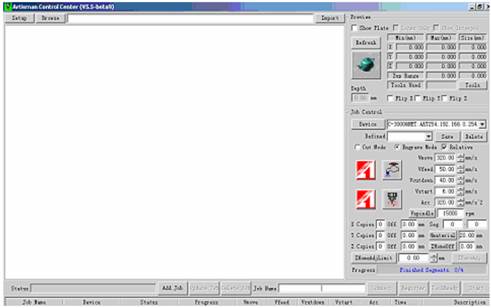
Затем нажмите «Refresh», откроется диалоговое окно.
Обновление закончено, найдите станок Artisman, IP-адрес которого – 192.168.0.252,
кликните на «Close» для возврата к диалоговому окну «Device Attach».
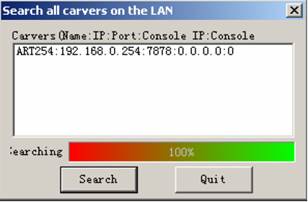
После выбора текущего устройства, нажмите «Add», при этом устройство будет внесено в список.
Закройте диалоговое окно.
Примечание:



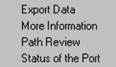 .
.